หน้าจอสัมผัสของคุณต้องผ่านอะไรมากมาย คุณอาจสัมผัสหน้าจอเป็นร้อย ๆ ครั้งต่อวัน และอาจมีการหกล้มที่นี่และที่นั่น เนื่องจากคุณอาจมีสมาร์ทโฟนมาทั้งชีวิต ดังนั้นคุณจึงจำเป็นต้องใช้มันเสมอเพื่อให้พร้อมใช้งาน
ดังนั้น เมื่อหน้าจอสัมผัสหยุดตอบสนอง ชีวิตของคุณก็จะหยุดชะงัก ก่อนที่คุณจะเริ่มตื่นตระหนก มีวิธีการบางอย่างที่คุณสามารถลองทำเองที่บ้านได้ ไม่ได้รับประกันว่าจะได้ผล แต่อย่างน้อยก็คุ้มค่าที่จะลอง
การแก้ไขเบื้องต้น
ก่อนที่คุณจะเข้าสู่การแก้ไขที่ซับซ้อน คุณควรเริ่มต้นด้วยการซ่อมแซมพื้นฐานบางอย่าง เช่น กำลังรีบูตเครื่องโทรศัพท์. กดปุ่มเปิดปิดค้างไว้จนกว่าคุณจะเห็นตัวเลือกให้รีสตาร์ทโทรศัพท์ โทรศัพท์ของคุณจะเข้าสู่กระบวนการปิดเครื่องและรีสตาร์ททันที
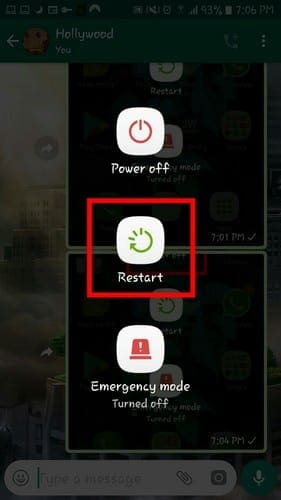
คุณยังสามารถลองแก้ไขพื้นฐานอื่นๆ เช่น:
- ให้หน้าจอสะอาดดีด้วยผ้าที่แห้งหรือชื้นไม่เปียก,
- ถอดฟิล์มกันรอยหน้าจอหรือเคสโทรศัพท์ออก
- ลองสัมผัสหน้าจอโดยไม่สวมถุงมือใด ๆ
- ให้แน่ใจว่ามือของคุณแห้ง
- เก็บโทรศัพท์ของคุณให้ห่างจากแม่เหล็ก/ไฟฟ้าสถิต
- รักษาสภาพแวดล้อมของโทรศัพท์ของคุณให้ปราศจากไฟฟ้าสถิต
- อย่าสัมผัสหน้าจอถ้ามือมันเยิ้ม
- ลองใช้โทรศัพท์ของคุณเมื่อไม่ได้ชาร์จเพราะกระแสไฟฟ้าอาจส่งผลต่อหน้าจอ
- อย่าใช้โทรศัพท์ของคุณในอุณหภูมิที่สูงเกินไป ลองไปยังพื้นที่ที่มีอุณหภูมิพอเหมาะ
- ลองลบแอพหรือแอพล่าสุดที่คุณติดตั้งก่อนที่ปัญหาจะเริ่มต้น
- ถอดแบตเตอรี่ ซิมการ์ด และการ์ดหน่วยความจำออกสองสามวินาทีแล้วใส่กลับเข้าไปใหม่
การแก้ไขขั้นสูง
หากคุณได้ลองแก้ไขพื้นฐานทั้งหมดแล้วและหน้าจอโทรศัพท์ของคุณยังใช้งานไม่ได้ คุณจะต้องเข้าสู่โหมดการกู้คืนเพื่อ รีเซ็ตเป็นค่าจากโรงงาน โทรศัพท์ของคุณ. ก่อนที่คุณจะรีเซ็ตโทรศัพท์ คุณควรสำรองข้อมูลสำคัญๆ เนื่องจากข้อมูลจะถูกลบด้วยวิธีนี้
ด้วยโหมดการกู้คืนนี้ คุณจะสามารถเข้าถึงคุณลักษณะต่างๆ และไม่สามารถเข้าถึงระบบปฏิบัติการได้ ในโหมดการกู้คืน คุณสามารถแก้ไขข้อผิดพลาดได้โดยไม่ต้องเข้าใกล้บริเวณที่เสียหายของอุปกรณ์ของคุณ
ในการเข้าถึงโหมดการกู้คืน:
- กดค้าง บน ปุ่มเปิดปิด เพื่อปิด
- กดยาวบน ปุ่มเปิดปิดและปุ่มเพิ่มระดับเสียง (หากปุ่มขึ้นไม่ใช้ปุ่มลง) พร้อมกัน
- เมื่อคุณเห็นไอคอน Android ให้ปล่อยปุ่ม
- หากต้องการเลื่อนขึ้นและลง ให้ใช้ปุ่มปรับระดับเสียงและเลือกตัวเลือกที่ระบุว่า ล้างข้อมูล / ตั้งค่าตามโรงงาน
- กด ปุ่มเปิดปิด เพื่อยืนยัน
- เลือกใช่ – ลบข้อมูลผู้ใช้ทั้งหมด
- ยืนยัน
- เลือกระบบรีบูตทันที
บังคับหยุดแอปเพื่อเพิ่มหน่วยความจำอุปกรณ์
หากคุณยังคงส่งและรับสิ่งต่างๆ เช่น รูปภาพ วิดีโอ และเอกสารอื่นๆ หน่วยความจำของอุปกรณ์จะเต็มอย่างรวดเร็ว อีกสักครู่ หน่วยความจำของอุปกรณ์จะเต็มจนส่งผลต่อประสิทธิภาพของอุปกรณ์และรวมถึงหน้าจอสัมผัสด้วย
คุณสามารถลองใช้แอพเช่น ไฟล์โดย Google เพื่อล้างไฟล์ขยะทั้งหมดที่ใช้หน่วยความจำอันมีค่าอย่างแน่นอน มีแอพมากมายที่คุณสามารถเลือกได้ แต่แอพได้ช่วยปรับปรุงประสิทธิภาพของโทรศัพท์เป็นอย่างน้อย
การบังคับหยุดแอปเป็นการป้องกันไม่ให้ใช้หน่วยความจำและทำให้มีพื้นที่ว่างเพียงพอ ดังนั้นประสิทธิภาพของหน้าจอจึงไม่ได้รับผลกระทบ
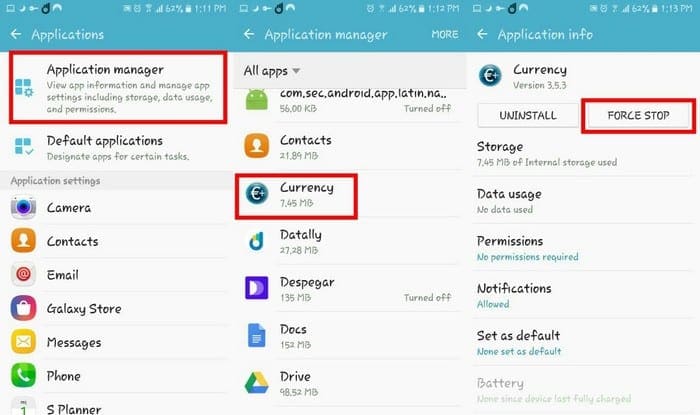
หากต้องการลองใช้วิธีนี้ ให้ไปที่การตั้งค่า > แอปพลิเคชัน > ตัวจัดการแอปพลิเคชัน > เลือก และแอป แล้วกดตัวเลือกบังคับหยุด
เข้ารับบริการ
หากวิธีการที่กล่าวมาก่อนหน้านี้ใช้ไม่ได้ผล มีโอกาสสูงที่คุณกำลังดูปัญหาฮาร์ดแวร์ หากคุณหรือคนอื่นทำโทรศัพท์ตกจากที่สูง อาจทำให้ฮาร์ดแวร์ภายในเสียหาย
ดังนั้น นำเครื่องเข้ารับบริการและให้พวกเขาแก้ไขความเสียหายภายในที่โทรศัพท์ของคุณประสบในช่วงฤดูใบไม้ร่วง
บทสรุป
อาจเป็นเรื่องที่น่าหงุดหงิดมากเมื่อหน้าจออุปกรณ์ของคุณหยุดทำงานไม่ว่าด้วยเหตุผลใดก็ตาม หวังว่าหนึ่งในวิธีการในรายการจะได้ผล และคุณไม่จำเป็นต้องนำอุปกรณ์ของคุณเข้ารับบริการ คุณจะลองวิธีใดก่อน แจ้งให้เราทราบในความคิดเห็นด้านล่าง